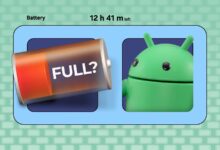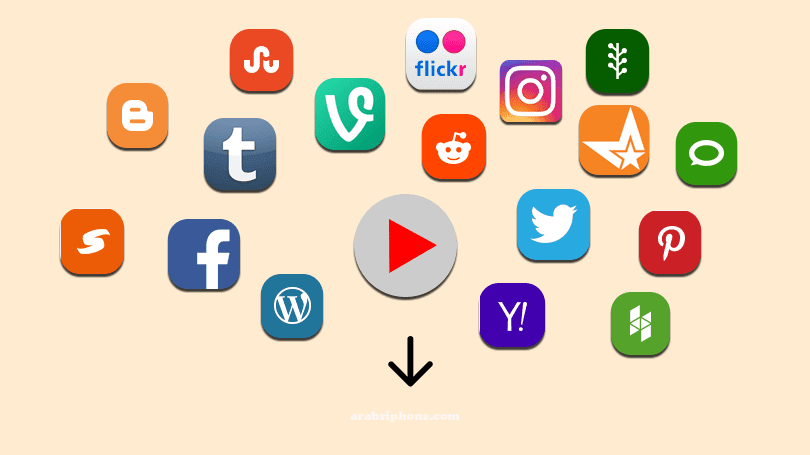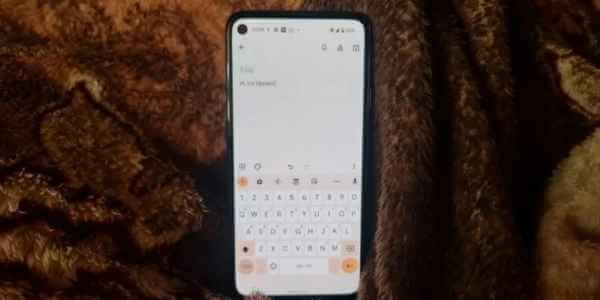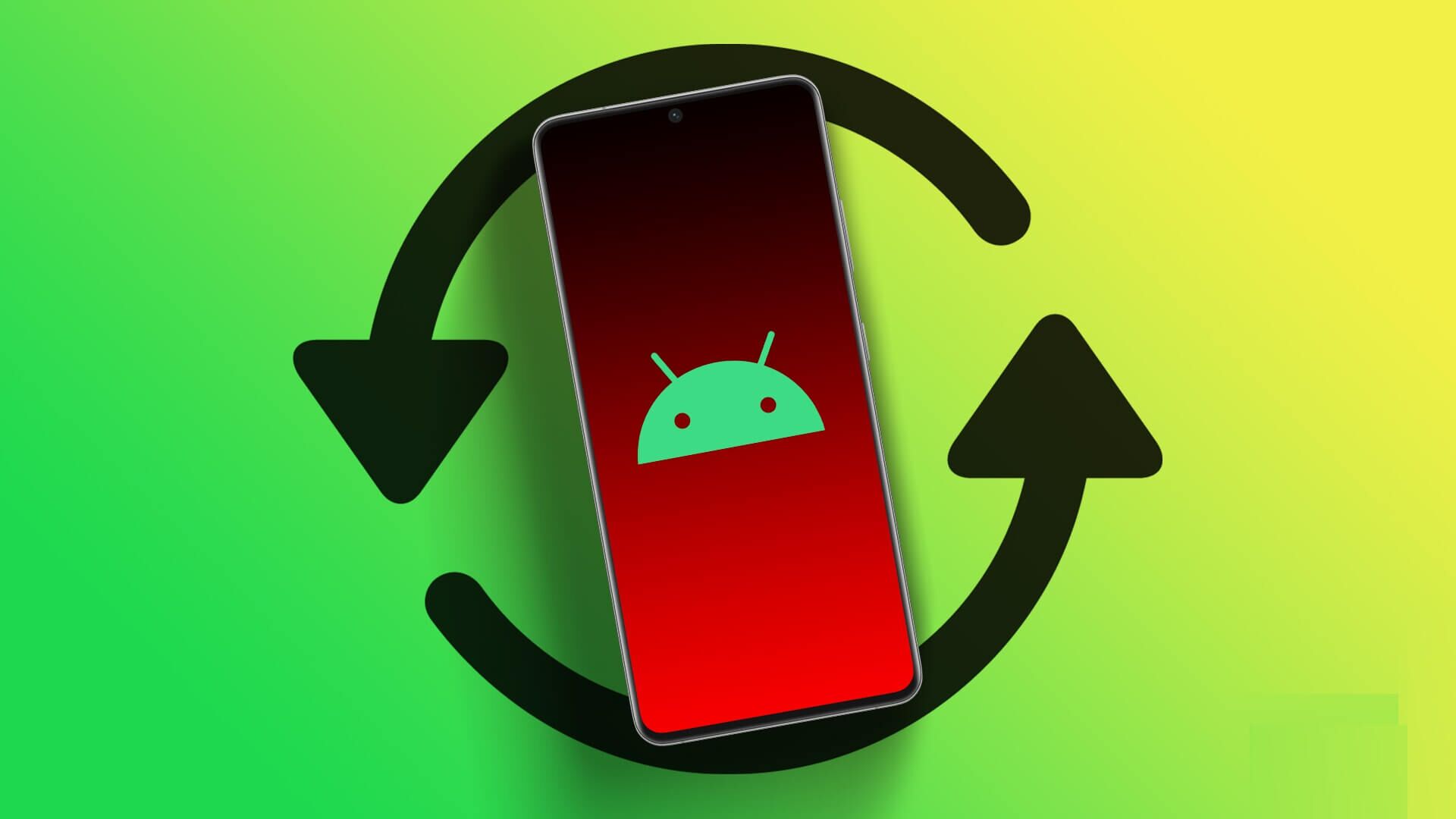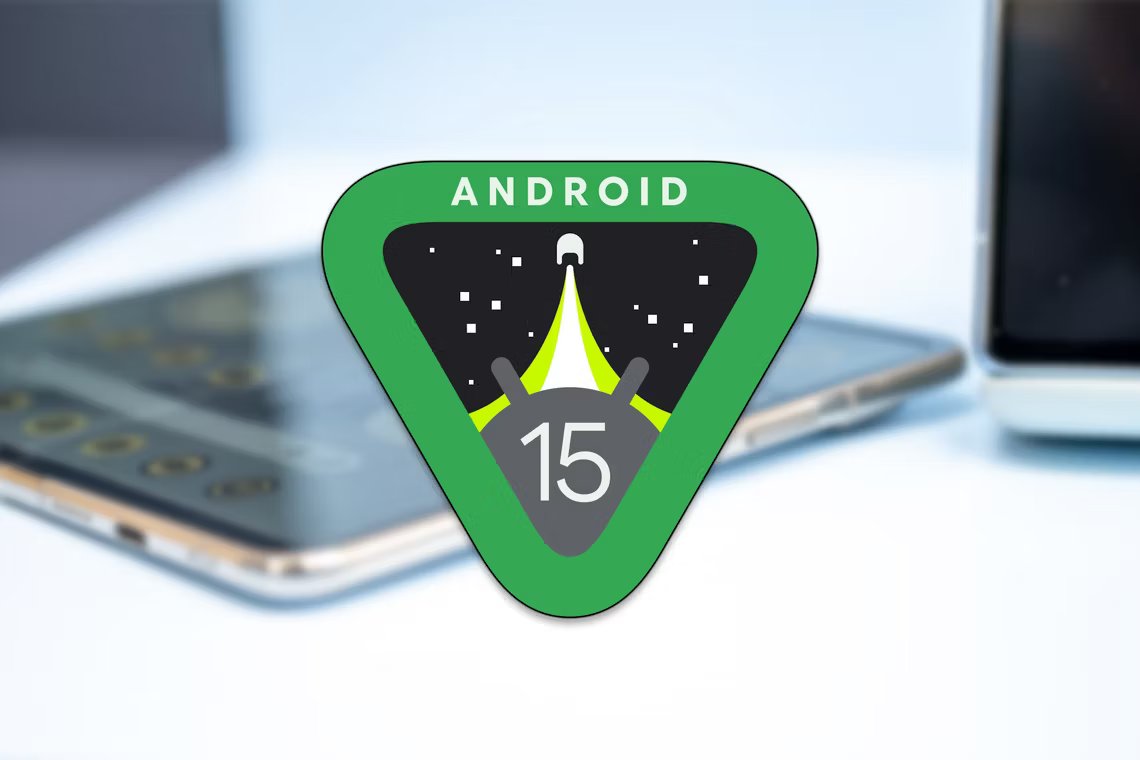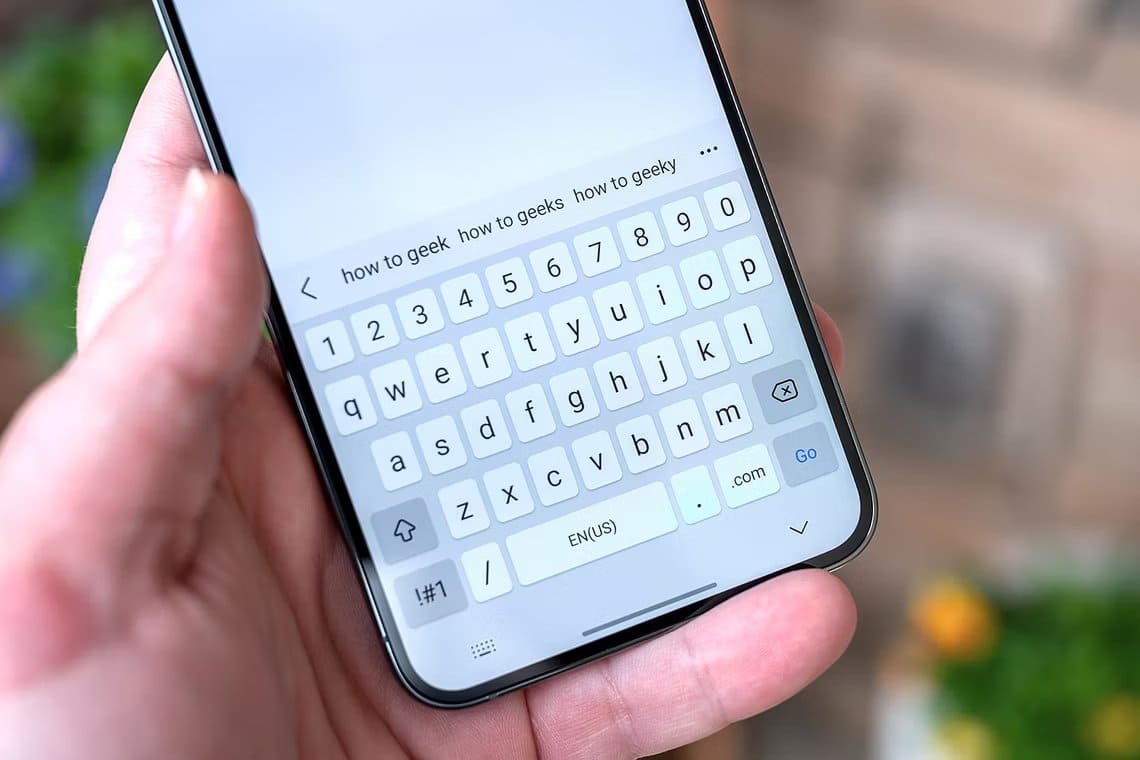فشل المنافسون مثل OneDrive و Dropbox في إحداث تأثير سلبي على شعبية Google Drive. تحصل خدمة التخزين السحابي من Google على كل شيء بشكل صحيح باستثناء سرعات التحميل. في بعض الأحيان ، ترى تحميلًا غير مكتمل على Google Drive لنظام Android. هناك عدة طرق لإصلاح تحميل Google Drive غير المكتمل على Android.

سترى إشعارًا دائمًا من Google Drive على Android لتحميل ملف ، لكنه لن يكتمل في الوقت المناسب. قد يكون ذلك مزعجًا ، خاصة عند محاولة تحميل ملف كبير لمشاركته مع الآخرين على الويب.
هناك عدة عوامل تؤثر على التحميل غير المكتمل لـ Google Drive على Android. دعونا نناقشها ونصلحها.
1. تحقق من حالة Google Drive
على غرار أي خدمة إنترنت ، يعاني Google Drive أيضًا من غضب عرضي. يمكنك الانتقال إلى لوحة معلومات Google Workspace والتحقق من حالة Google Drive.
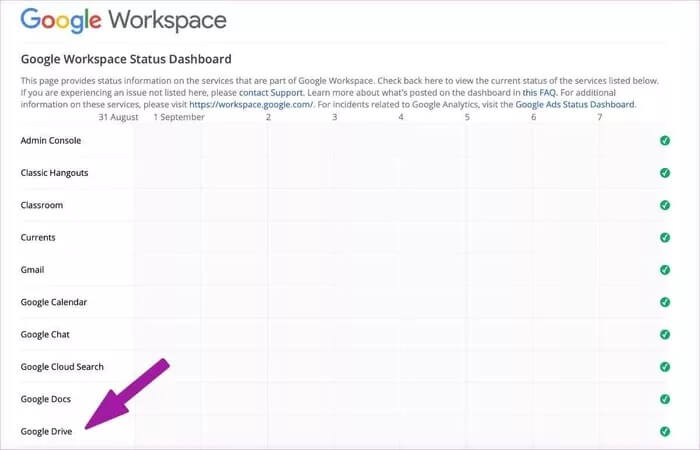
بدلاً من ذلك ، يمكنك الانتقال إلى Downdetector والبحث عن Google Drive. إذا لاحظت ارتفاعًا حادًا في معدلات الغضب التي أبلغ عنها المستخدمون ، فهذه مشكلة من Google.
أوقف عملية التحميل على Google Drive وانتظر حتى يصلح Google المشكلة.
2. فرض إيقاف عملية تنزيل GOOGLE DRIVE
ينطبق هذا في الغالب عند محاولة تحميل ملفات كبيرة على Google Drive. إذا توقفت عملية تحميل Google Drive بسبب بطء الاتصال بالإنترنت أو ضيافته ، فيجب عليك فرض إيقاف العملية والمحاولة مرة أخرى.
اضغط لفترة طويلة على أيقونة Google Drive وافتح قائمة معلومات التطبيق. ثم ، انقر فوق فرض الإيقاف وأغلق تمامًا كل نشاط متعلق بـ Google Drive.
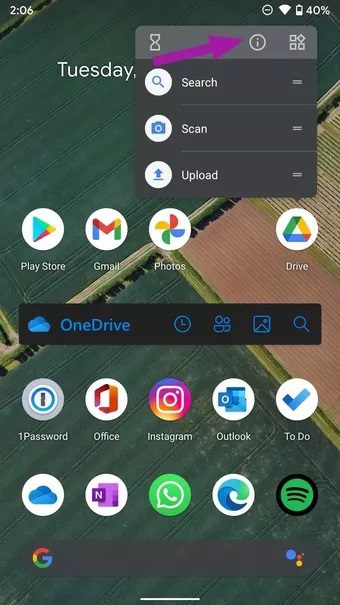
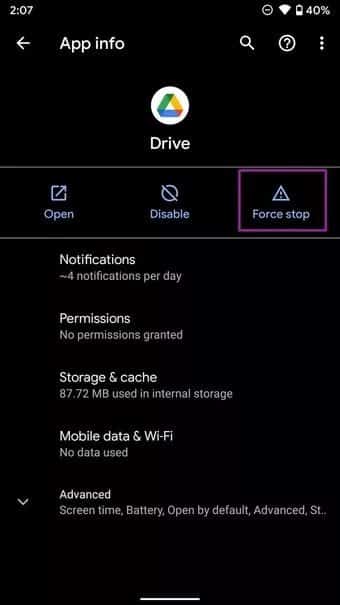
حاول تحميل الملف نفسه مرة أخرى وتأكد من استخدام اتصال إنترنت سريع. وهذا يقودنا إلى نقطة ثالثة.
3. استخدام اتصال إنترنت سريع
إذا كنت تعمل بنطاق ترددي محدود للإنترنت ، فقد تواجه خطأ تحميل غير مكتمل في Google Drive على Android.
عند الاتصال بشبكة Wi-Fi ، تأكد من استخدام التردد 5 جيجا هرتز وليس 2.4 جيجا هرتز. نتيجة لذلك ، ستلاحظ قفزة كبيرة في سرعات الإنترنت على جهازك.
يمكنك استخدام تطبيقات مثل Speedtest للتحقق من سرعات التحميل لاتصال الإنترنت الحالي.
4. إلغاء تثبيت التحديثات
قد يكون سبب عرض Google Drive لتحميل غير مكتمل على Android هو إنشاء عربات التي تجرها الدواب الجديدة على هاتف Android الخاص بك.
يمكنك دائمًا تحديث Google Drive إلى أحدث إصدار من تطبيق متجر Google Play. ولكن إذا لم يكن هناك تحديث جديد لـ Google Drive ، فيجب عليك إلغاء تثبيت الإصدار الحالي من الهاتف. إليك الطريقة.
الخطوة 1: اضغط لفترة طويلة على أيقونة تطبيق Google Drive وافتح قائمة المعلومات.
الخطوة 2: اضغط على قائمة النقاط الثلاث في الأعلى.
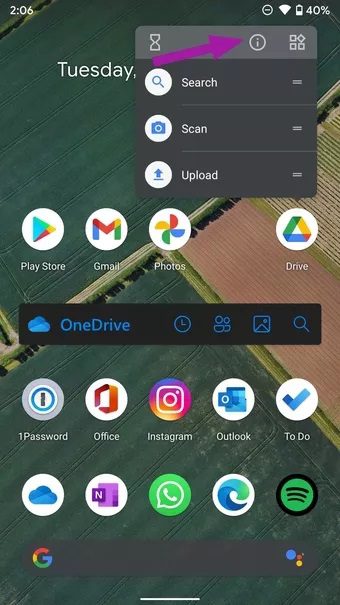
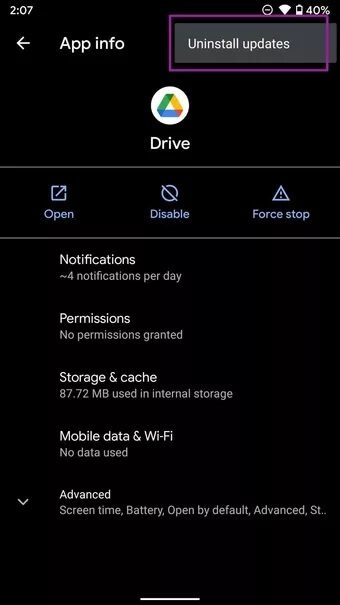
خطوة 3: حدد إلغاء تثبيت التحديثات وأكد قرارك.
5. قم بتعطيل ملفات النقل عبر شبكة WI-FI فقط
يوفر Google Drive خيارًا مفيدًا لتعطيل تحميل الملفات عبر بيانات الجوال. ومع ذلك ، إذا كنت تستخدم بيانات الجوال لتحميل الملفات على Google Drive ، فستواجه خطأ تحميل غير مكتمل في منطقة الإعلام.
الخطوة 1: افتح Google Drive على Android وانقر على القائمة في الأعلى.
الخطوة 2: اذهب إلى الإعدادات.
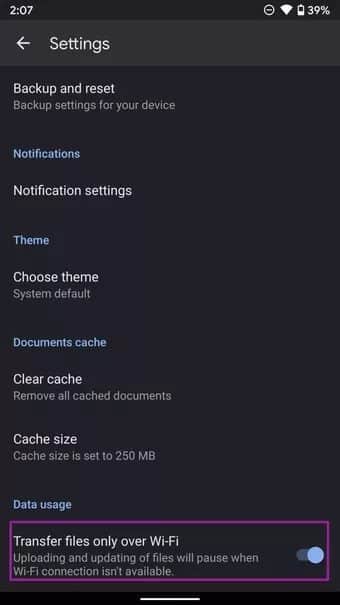
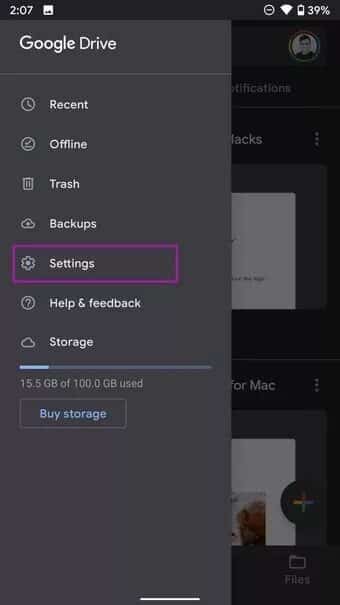
خطوة 3: قم بالتمرير لأسفل وتعطيل نقل الملفات عبر تبديل Wi-Fi فقط.
حاول تحميل الملف مرة أخرى ، وأنت على ما يرام.
6. تحقق من تخزين Google Drive
اعتبارًا من 1 يونيو 2021 ، يحسب Google Drive الآن جميع بيانات صور Google مقابل التخزين المجاني. من السهل جدًا ملء سعة تخزين Drive الافتراضية البالغة 15 غيغابايت. إذا كنت تعمل على مساحة تخزين منخفضة أو كانت سعة تخزين Drive لديك ممتلئة ، فيجب عليك الدفع مقابل خطط Google One أو إزالة بعض المحتوى لتحرير مساحة التخزين.
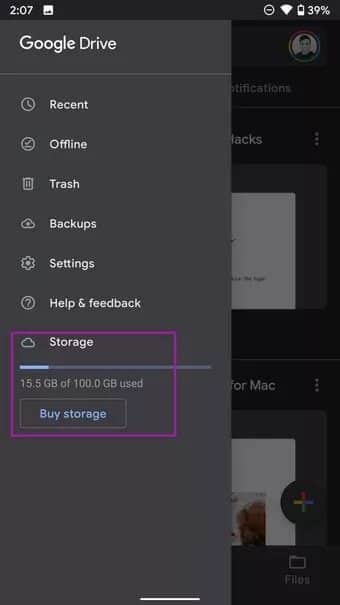
خلاف ذلك ، ستستمر في مواجهة أخطاء تحميل Google Drive غير المكتملة على هاتف Android الخاص بك.
7. مسح ذاكرة التخزين المؤقت في Google Drive
يجمع Google Drive بيانات ذاكرة التخزين المؤقت في الخلفية لتحميل الملفات التي يتم الوصول إليها بشكل متكرر بسرعة أكبر. ومع ذلك ، فإن العبء الزائد لذاكرة التخزين المؤقت يمكن أن يؤدي إلى أخطاء تحميل غير مكتملة في التطبيق. إليك كيفية مسح ذاكرة التخزين المؤقت في Google Drive.
الخطوة 1: افتح Google Drive على Android وانتقل إلى الإعدادات.
الخطوة 2: قم بالتمرير لأسفل وحدد مسح ذاكرة التخزين المؤقت من قائمة ذاكرة التخزين المؤقت للمستندات.
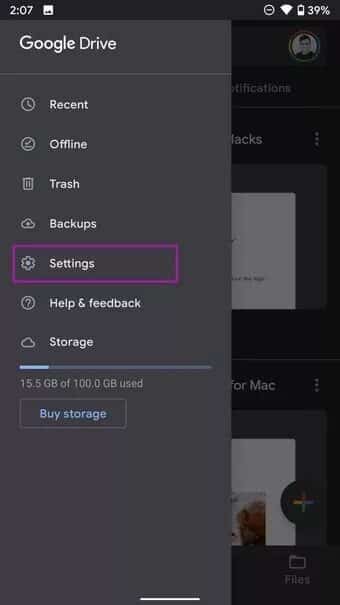
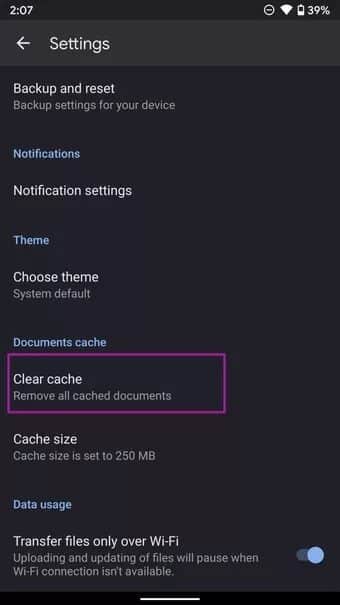
أغلق التطبيق تمامًا وقم بتحميل الملفات مرة أخرى.
8. إعطاء استخدام بيانات غير مقيد
هل تحاول تحميل الملفات على Google Drive مع تمكين وضع توفير البيانات؟ في هذه الحالة ، يجب أن تمنح استخدامًا غير مقيد للبيانات إلى Google Drive من أجل عملية تحميل خالية من العيوب.
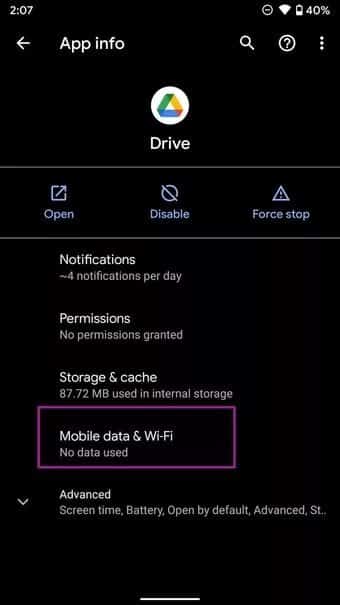
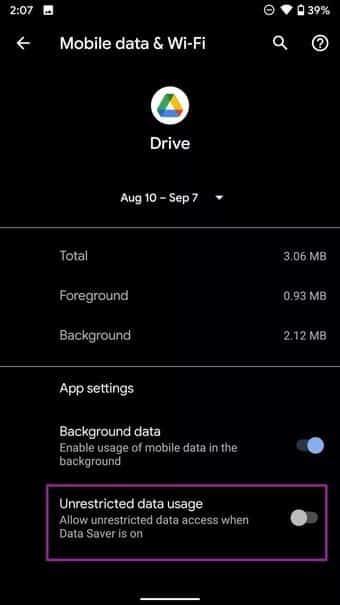
اضغط لفترة طويلة على أيقونة Google Drive وافتح معلومات التطبيق. بعد ذلك ، انتقل إلى بيانات الجوال و Wi-Fi وقم بتمكين تبديل استخدام البيانات غير المقيدة. الآن ، سيقوم Google Drive بتحميل الملفات حتى عندما يكون وضع توفير البيانات قيد التشغيل.
حل مشكلة التحميل غير الكامل لـ GOOGLE DRIVE
يفضل المستخدمون Google Drive لأن معظم أصدقائك وعائلتك يمتلكون بالفعل معرف Gmail ، ومن السهل جدًا مشاركة الملفات بينهم بأذونات مختلفة. ومع ذلك ، فإن الخدمة التي تعرض تحميلات غير مكتملة قد تجعلك بعيدًا عن تجربة Google Drive بأكملها. يجب أن تكون الخطوات المذكورة أعلاه كافية لإصلاح تحميل Google Drive غير المكتمل على Android.